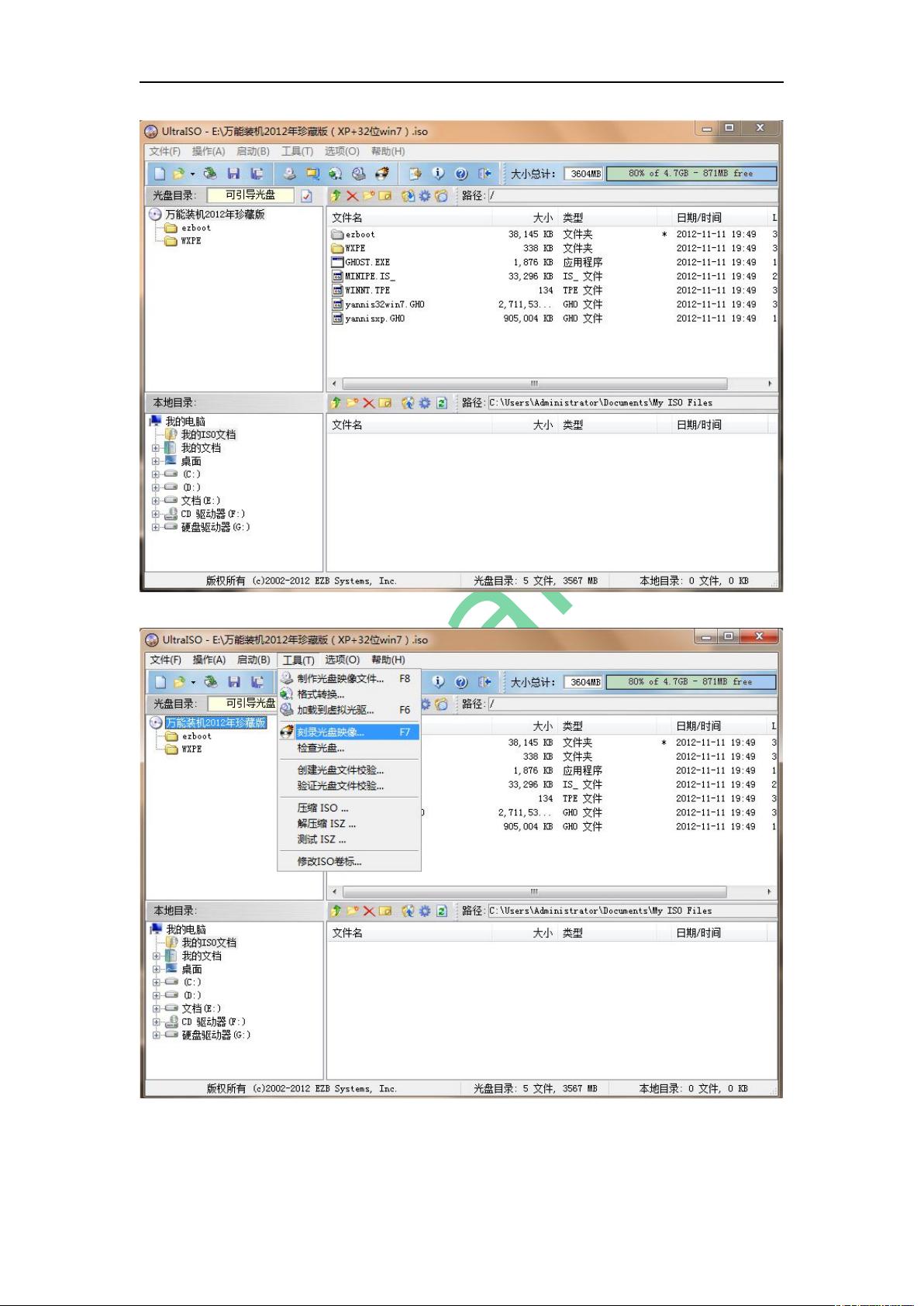简单几步教你轻松重装系统:光盘、U盘、硬盘方法详解
"这篇教程详细介绍了如何通过光盘、U盘和硬盘三种方式来重装系统,适合初学者。教程作者强调,重装系统不同于安装系统,因为安装新系统通常需要对硬盘进行分区。教程主要分为三个部分,分别对应三种重装方法,每种方法都简单易学,只需几步即可完成。"
在开始详细讲解之前,我们要明白,重装系统主要是为了恢复或更换计算机的操作系统,而安装系统则通常涉及全新的硬盘布局和数据准备。对于那些已有数据和分区的硬盘,重装系统通常会保留或覆盖现有的操作系统和用户数据。
光盘重装系统
1. 下载系统 - 首先,你需要获取系统镜像文件。你可以购买预装系统的光盘,但作者推荐自己下载并刻录,这样可以自由选择系统版本,确保其质量和可靠性。作者推荐了《万能装机2012年珍藏版(XP+32位win7)》,并提供了下载链接。
2. 刻录系统光盘 - 使用如UltraISO这样的刻录软件将系统镜像刻录到空白光盘上。 UltraISO允许你加载镜像文件并将其写入光盘。刻录完成后,你就有了自己的系统安装光盘。
3. 安装系统 - 插入刻录好的系统光盘,重启电脑,进入BIOS设置,将光驱设为第一启动项,然后保存设置并退出。电脑将从光盘启动,按照屏幕提示进行系统安装。
U盘重装系统
U盘安装系统是近年来流行的方式,它更方便携带,且对于没有光驱的设备更为适用。步骤大致与光盘安装相似,只是将系统镜像写入U盘而不是光盘,然后用U盘来引导系统安装。
1. 制作U盘启动盘 - 需要下载系统镜像文件和一个工具(如Rufus或EaseUS Todo Backup)来制作启动U盘。
2. 写入系统镜像 - 运行工具,选择U盘和已下载的系统镜像,按照提示写入U盘。
3. 设置BIOS - 与光盘安装一样,调整BIOS设置,将U盘设为第一启动项,然后启动电脑,按照屏幕指示进行系统安装。
硬盘重装系统
硬盘安装通常是在现有系统上直接覆盖安装或安装到新的硬盘分区,通常用于升级或修复现有系统,而不涉及硬件更换。
1. 准备系统镜像 - 可以通过网络下载或使用其他介质获取系统镜像。
2. 创建安装媒介 - 可能需要一个安装程序,如Windows的Setup.exe,来启动安装过程。
3. 开始安装 - 启动电脑,如果已启动到现有系统,可以通过安装程序开始安装;如果无法启动,可能需要进入BIOS设置,选择从硬盘特定位置启动。
在所有这些方法中,安全备份个人数据都是至关重要的,因为重装系统通常会清空原有数据。同时,了解自己的电脑硬件配置和BIOS设置是成功重装的前提。在操作过程中,遇到问题时,可以参考在线论坛或求助专业人士,以避免不必要的麻烦。记住,学习重装系统并不难,只要有耐心和正确的指导,任何人都可以掌握这项技能。
2013-01-17 上传
2011-06-18 上传
2009-11-24 上传
点击了解资源详情
2010-11-20 上传
2009-03-18 上传
zhao132435
- 粉丝: 0
- 资源: 5
最新资源
- 前端协作项目:发布猜图游戏功能与待修复事项
- Spring框架REST服务开发实践指南
- ALU课设实现基础与高级运算功能
- 深入了解STK:C++音频信号处理综合工具套件
- 华中科技大学电信学院软件无线电实验资料汇总
- CGSN数据解析与集成验证工具集:Python和Shell脚本
- Java实现的远程视频会议系统开发教程
- Change-OEM: 用Java修改Windows OEM信息与Logo
- cmnd:文本到远程API的桥接平台开发
- 解决BIOS刷写错误28:PRR.exe的应用与效果
- 深度学习对抗攻击库:adversarial_robustness_toolbox 1.10.0
- Win7系统CP2102驱动下载与安装指南
- 深入理解Java中的函数式编程技巧
- GY-906 MLX90614ESF传感器模块温度采集应用资料
- Adversarial Robustness Toolbox 1.15.1 工具包安装教程
- GNU Radio的供应商中立SDR开发包:gr-sdr介绍